Domů > Fax > Odeslání faxu > Odeslání faxu z přístroje Brother
Odeslání faxu z přístroje Brother
- Vložte dokument do podavače ADF nebo jej umístěte na sklo skeneru.
- Stiskněte tlačítko
 [Fax].
[Fax].  Jestliže je možnost [Nahled faxu] nastavena na hodnotu [Zap.], stiskněte tlačítko
Jestliže je možnost [Nahled faxu] nastavena na hodnotu [Zap.], stiskněte tlačítko . Na dotykovém displeji se zobrazí zpráva:
. Na dotykovém displeji se zobrazí zpráva: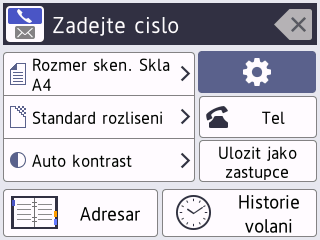
- Číslo faxu zadejte jedním z následujících způsobů:
- Číselná klávesnice (Číslo faxu zadejte ručně.)
Všechny číslice požadovaného čísla zadejte pomocí číselné klávesnice.
Historie volání (Číslo vyberte z historie volání.)
Stiskněte [Historie volani].
Stiskněte tlačítko [Opak.] nebo [Odchozi volani].
Pokud vyberete [Odchozi volani], vyberte požadované číslo a poté stiskněte [Pouzit].
- [Adresar] (Číslo vyberte z adresáře.)
Stiskněte [Adresar].
Postupujte jedním z následujících způsobů:
- Vyberte požadované číslo a potom stiskněte tlačítko [Pouzit].
- Stiskněte tlačítko
 , potom zadejte první písmeno jména a stiskněte tlačítko [OK]. Stiskněte jméno, které chcete vytočit. Jestliže jméno obsahuje dvě čísla, stiskněte číslo, které si přejete. Stiskněte [Pouzit].
, potom zadejte první písmeno jména a stiskněte tlačítko [OK]. Stiskněte jméno, které chcete vytočit. Jestliže jméno obsahuje dvě čísla, stiskněte číslo, které si přejete. Stiskněte [Pouzit].

Je-li k dispozici vyhledávání LDAP, výsledek vyhledávání bude zobrazen na dotykovém displeji spolu s ikonou
 .
.
- V případě potřeby změňte nastavení faxu.MožnostPopis
 Volby
VolbyStisknutím
 Volby změňte nastavení faxu pouze pro další fax.
Volby změňte nastavení faxu pouze pro další fax. Jakmile budete hotovi, klikněte na tlačítko OK.
Indikace aktuálního nastavení
Chcete-li změnit tato nastavení pouze pro příští fax, stiskněte následující ikony:
 Vel. sken. skla
Vel. sken. skla  Fax rozliseni
Fax rozliseni  Kontrast
Kontrast
- Stiskněte [Fax Start].
- Pokud používáte ADF, přístroj začne skenovat a odesílat dokument.
- Pokud používáte sklo skeneru a v nastavení [Mono] jste vybrali možnost [Nastaveni barev], přístroj začne skenovat první stránku.
Přejděte k dalšímu bodu.
Pokud používáte sklo skeneru a v nastavení [Barva] jste vybrali možnost [Nastaveni barev], na dotykovém displeji se zobrazí dotaz, zda chcete odeslat barevný fax.
Stisknutím tlačítka [Ano barevny fax] potvrďte. Přístroj začne vytáčet číslo a odesílat dokument.
- Když se na dotykovém displeji zobrazí [Dalsi stranka?], postupujte jedním z těchto způsobů:
- Po dokončení skenování stránek stiskněte tlačítko [Ne].Přístroj zahájí odesílání dokumentu.
- Stisknutím tlačítka [Ano] naskenujete další stránku. Umístěte další stránku na sklo skeneru a potom stiskněte tlačítko [OK]. Přístroj začne skenovat stránku.
Zopakujte tento krok pro každou další stránku.



